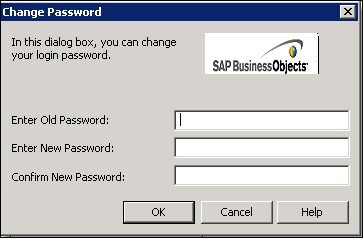SAP UniverseDesigner-ユーザーとグループ
ユニバースデザインツールでは、ユーザーとグループへのアクセスは制限を使用して管理されます。すべてのユニバースユーザーとグループの制限を表示するには、[ツール]→[セキュリティ制限のプレビュー]に移動します。これにより、[ユーザーとグループのプレビュー]ダイアログボックスが開きます。
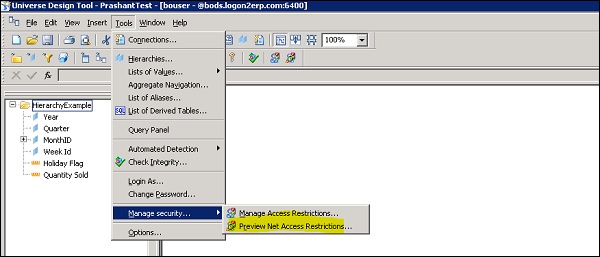
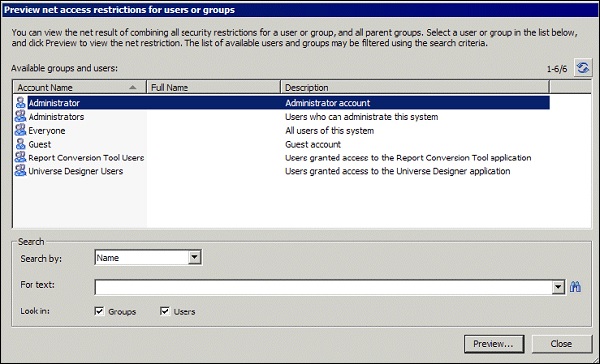
ユーザーアカウントまたはグループのアカウント制限を表示するには、リスト→プレビューからユーザーまたはグループ名を選択します。
特に制限に変更および適用された、赤で表示されるパラメーターとオプションを確認できます。ユーザー/グループに制限がない場合は、以下のメッセージが表示されます-
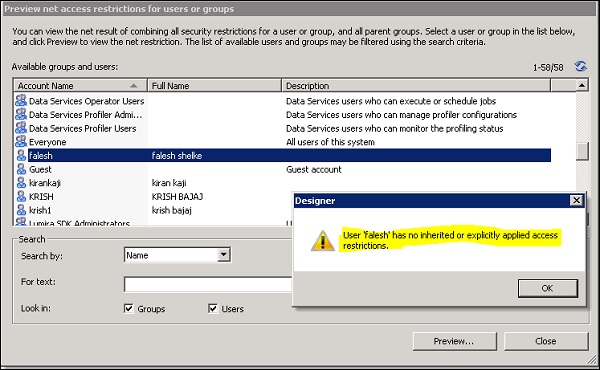
UDTでのログインの管理
既存のセッションを終了せずに、別のユーザーとしてログインすることもできます。別のユーザーとしてログインするには、[ツール]→[名前を付けてログイン]に移動します。
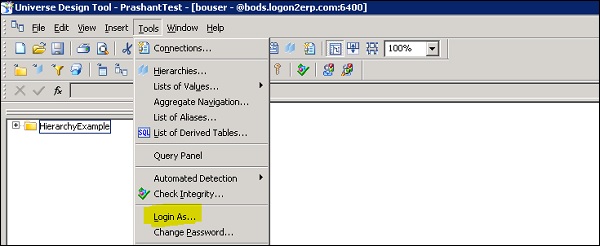
これにより、開いているユニバースが自動的に閉じられます。ダイアログボックスで認証の詳細を渡す必要があります。ユーザー名とパスワードを入力し、[OK]ボタンをクリックします。
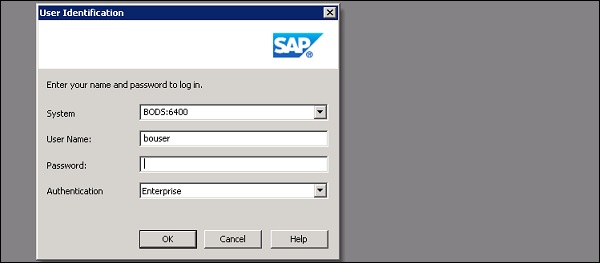
UDTでのパスワードの管理
UDTツールでは、ログインパスワードを変更することもできます。パスワードを変更するには、[ツール]→[パスワードの変更]に移動します。
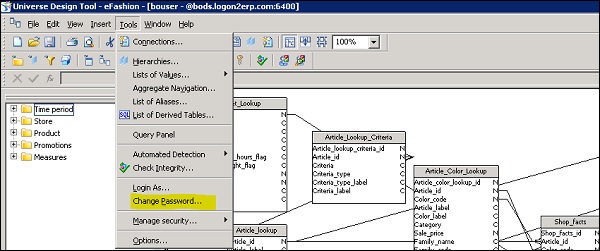
ダイアログボックスに古いパスワードと新しいパスワードを入力する必要があります→OK。